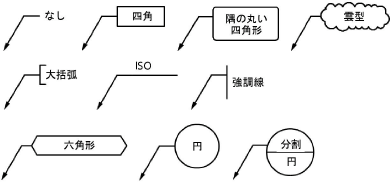注釈リストとその引出線付き注釈を編集する
注釈リストとその引出線付き注釈を編集する
注釈リストとその引出線付き注釈は、配置した後で編集できます。注釈リストの引出線付き注釈を1つだけ編集するには、編集する注釈リストの引出線付き注釈を選択してオブジェクト情報パレットで変更します。特定の注釈リストに関連付けられているすべての引出線付き注釈を編集するには、注釈リストを選択して、オブジェクト情報パレットの注釈の編集で編集します。
注釈リストの引出線付き注釈の枠の形式は、注釈リストでも表示できます。形式は注釈リストあるいはその引き出線付き注釈のどちらかで制御します。
注釈リストの引出線付き注釈を編集する
引出線付き注釈と同様に、個別の注釈リストの引出線付き注釈のテキストまたはグラフィックを編集できます。引出線付き注釈オブジェクトを編集するを参照してください。
既存の注釈リストの引出線付き注釈を通常の引出線付き注釈に変換するには、オブジェクト情報パレットで注釈リストとして配置の選択を解除します。これで、注釈リストの引出線付き注釈が注釈リストから削除されます。
注釈リストの引出線付き注釈を削除する
注釈リストの引出線付き注釈を削除しても、注釈リストの残りの引出線付き注釈には番号が振り直されません。削除を実行すると、注釈リストには「欠番」あるいは不使用注釈位置の文字で指定したカスタムテキスト(プレースホルダ)が保持されます。ただし、不使用注釈位置を再使用を選択した状態で図面に注釈リストの別の引出線付き注釈を配置すると、最初に「欠番」になっていた注釈リストの引出線付き注釈は、新しい引出線付き注釈に置き換えられます。選択した注釈リストのオブジェクト情報パレットで不使用注釈を削除をクリックした場合も、欠番が取り除かれます。別の方法で欠番を取り除くには、注釈リストダイアログボックスで注釈リストの引出線付き注釈をソートします。
注釈リストを編集する
注釈リストのパラメータをオブジェクト情報パレットで編集します。
クリックすると、パラメータの表示/非表示を切り替えられます。クリックすると、パラメータの表示/非表示を切り替えられます。
|
パラメータ |
説明 |
|
更新 |
注釈リストの表示を更新します。 |
|
注釈の表示 |
注釈の表示形式を、番号、文字、引出線付き注釈の設定で入力した前記号や後記号付きの番号または文字、あるいはドット付きまたはドットなしの注釈データベースの説明から選択します。 注釈の説明は引出線付き注釈と注釈リストの両方に表示できるため、各データベースエントリの注釈の説明内に英数字を指定して、その数字を図面に表示できます。数字で説明した注釈を含むデータベースは図面で直接使用でき、適切な順序で自動的にソートされます。 |
|
全体の幅 |
注釈リスト全体の文字幅を設定します。 |
|
注釈文字のインデント |
注釈本文のぶら下げインデントの値を調整します。 |
|
注釈の幅 |
注釈リスト文字の本文の幅を設定します。 |
|
配置間隔 |
注釈の間隔としての行数を設定します。 |
|
注釈数/列 |
注釈リストの列の数を選択します。 |
|
注釈の並び間隔 |
注釈リスト文字に複数の列を選択した場合、列の間の距離を設定します。 |
|
注釈の文字かぶり |
注釈リスト文字に複数の列を選択した場合、文字をかぶせることができます。選択を解除している場合、各注釈の文字は次の列にかぶりません。 |
|
本文の位置揃え |
本文の配列を指定します。 あるいは、文字>文字の配列または文字>文字設定を選択して、配列オプションを選択します。 |
|
枠の表示 |
注釈番号/文字の枠の表示を設定します。 なし:注釈リストに枠を表示しません。 引出線付き注釈に合わせる:引出線付き注釈に使用する枠のスタイルが注釈リストにも表示されます。 注釈リストに合わせる:注釈リストが引出線付き注釈の枠のスタイルを制御します。枠の形式を選択します。 |
|
枠の形式 |
枠の表示を注釈リストで制御するよう設定している場合、注釈リストおよびその引出線付き注釈に適用する枠の形式を指定します。 枠の形式が円 - 分割の場合に、分割線の上と下の両方に引出線テキストを配置するには、テキストの行と行の間でEnterキーを押します。
|
|
隅のアール半径 |
隅の丸い四角形の吹き出しスタイルの、隅の丸みを設定します。 |
|
余白の大きさ |
枠と文字列間の距離を設定します。 |
|
枠の幅を自動調整 |
枠の幅を文字に合わせます。選択を解除すると、すべての枠に同じ幅が設定されます。 |
|
枠の最大幅 |
枠の幅を自動で文字に合わせるように設定していない場合に、すべての枠の最大幅を用紙の単位で入力します。 |
|
枠に影を付ける |
影付きの枠を描画します(なし、大括弧、ISO、または強調線の形式には適用されません)。 |
|
枠の影詳細設定 |
枠に影を付けるを選択している場合に、このボタンで枠の影詳細設定ダイアログボックスが開き、枠の影の輪郭線と面の属性を指定できます。次を参照してください: 引出線付き注釈または注釈リストオブジェクトの枠の影の設定を指定する |
|
不使用注釈位置を再使用 |
選択を解除すると、削除した注釈リストの引出線付き注釈のプレースホルダの空白が保持されます。新しい注釈リストの引出線付き注釈は、リストの最後に付加されます。選択すると、図面に注釈リストの新しい引出線付き注釈を配置するたびに、使用していない注釈リストの引き出し線付き注釈の位置が、最初から順番に置き換えられます。 |
|
不使用注釈位置の文字 |
使用していない注釈リストの引出線付き注釈の位置に表示する文字を指定します。 |
|
不使用注釈を削除 |
使用していない注釈リストの引出線付き注釈の位置を削除し、残りの位置の番号を振り直します。 |
|
注釈の編集 |
注釈リストダイアログボックスが開き、次のセクションの説明に従って、注釈データベースの文字、説明、または順序を編集できます。 |
|
タイトル/本文の書式設定 |
文字設定ダイアログボックスが開き、注釈リストのタイトルまたは本文の書式設定を変更できます。 文字の書式設定に関する詳細は、文字の書式設定をするを参照してください。 |
注釈リストには、ぶら下げインデントや文字幅を図面から直接調整するための制御点が含まれます。
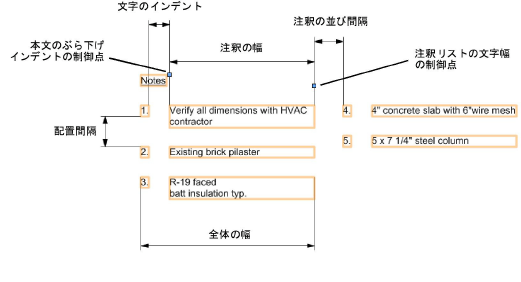
注釈リストの複数の引出線付き注釈の文字または番号を変更するには:
注釈リストを選択して、オブジェクト情報パレットの注釈の編集をクリックします。
注釈リストダイアログボックスが開きます。
クリックすると、パラメータの表示/非表示を切り替えられます。クリックすると、パラメータの表示/非表示を切り替えられます。
|
パラメータ |
説明 |
|
# |
注釈リストの番号設定順に注釈が一覧表示されます。順番を変更するには、列の数字をクリックし、リスト内で上下にドラッグします。 あるいは、説明列の見出しをクリックし、説明をアルファベット順にソートして番号を変更するか、相対パスを使用する列の見出しをクリックし、チェックマークの表示に従って注釈をソートします。 |
|
説明 |
注釈の説明が一覧表示されます。 |
|
相対パスを使用する |
引出線付き注釈ダイアログボックスのデータベースパスのオプションが相対パスを使用するに設定されている場合に、チェックマークが付けられます。 |
|
編集 |
注釈リストの引出線付き注釈の文字を編集したり説明を変更したりするには、説明を選択して編集をクリックします。次を参照してください: 引出線付き注釈ダイアログボックス |
|
注釈の文字 |
説明を選択して、注釈の文字リストの引出線付き注釈を編集します。 |
|
ノートマネージャ |
ノートマネージャダイアログボックスが開き、データベースの内容や構成を管理できます。次を参照してください: データベースの注釈を管理する |